Ajuster l’espacement des notes à des positions rythmiques individuelles
Vous pouvez ajuster l’espacement des notes à des positions rythmiques individuelles indépendamment des paramètres configurés pour tout le projet.
Quand l’option Espacement des notes ![]() est activée dans la boîte à outils Gravure, les éléments suivants sont affichés :
est activée dans la boîte à outils Gravure, les éléments suivants sont affichés :
-
Des lignes en tirets qui représentent les colonnes d’espacement.
-
Des poignées d’espacement des notes : Poignées carrées affichées dans toutes les portées sur tous les éléments qui peuvent être espacés, tels que des notes, des notes d’agrément, des silences, des clefs, des armures et des chiffrages de mesure.
-
Poignées de système : Grandes poignées carrées figurant au début ou à la fin de chaque système et permettant de modifier la position horizontale de début/fin de systèmes individuels. Les poignées de système se trouvent dans les coins supérieur gauche et inférieur droit de chaque système.
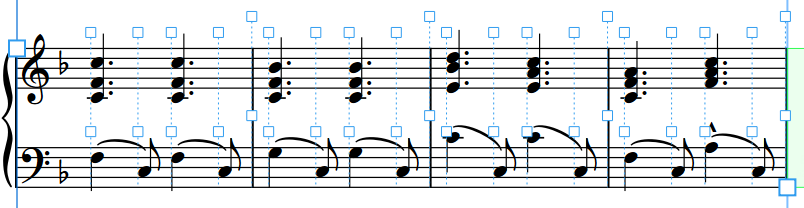
Condition préalable
L’outil Espacement des notes ![]() est sélectionné dans la boîte à outils Gravure.
est sélectionné dans la boîte à outils Gravure.
Procéder ainsi
-
En mode Gravure, sélectionnez une poignée carrée d’espacement des notes sur les lignes en tirets qui se trouvent à chaque position rythmique dont vous souhaitez ajuster l’espacement.

-
Déplacez les poignées en procédant de l’une des manières suivantes :
-
Pour augmenter l’espacement à gauche des poignées sélectionnées, appuyez sur Alt/Opt-Flèche droite.
-
Pour réduire l’espacement à gauche des poignées sélectionnées, appuyez sur Alt/Opt-Flèche gauche.
À noter-
Pour déplacer les poignées de grandes distances, appuyez sur Ctrl/Cmd et sur le raccourci clavier standard, par exemple Ctrl/Cmd-Alt/Opt-Flèche gauche.
-
Pour déplacer les poignées de distances moyennes, appuyez sur Maj et sur le raccourci clavier standard, par exemple Maj-Alt/Opt-Flèche gauche.
-
Pour déplacer les poignées de petites distances, appuyez sur Ctrl/Cmd-Maj et sur le raccourci clavier standard, par exemple Ctrl/Cmd-Maj-Alt/Opt-Flèche gauche.
-
Il n’est pas possible de déplacer les poignées d’espacement des notes à l’aide de la souris. Vous devez utiliser le clavier.
-
-
Résultat
Les poignées d’espacement des notes sélectionnées sont déplacées, ce qui augmente ou diminue l’espacement à gauche de leur position rythmique d’origine. L’espacement de chaque position rythmique sélectionnée est également modifié sur toutes les portées du système. La couleur des poignées change pour indiquer que vous les avez déplacées.
Des sauts de système sont automatiquement insérés au début ou à la fin de chaque système dans lequel vous avez ajusté l’espacement des notes.
-
Le fait de trop éloigner les notes de leur position rythmique initiale peut être trompeur pour les musiciens qui lisent la partition.
-
Vous pouvez également ajuster l’espacement de notes ou d’éléments individuels indépendamment de leurs positions rythmiques.
-
Quand l’option Espacement des notes
 est activée, vous ne pouvez rien sélectionner ni modifier d’autre que les poignées d’espacement des notes. Pour reprendre la sélection et la modification normales, cliquez sur Édition graphique
est activée, vous ne pouvez rien sélectionner ni modifier d’autre que les poignées d’espacement des notes. Pour reprendre la sélection et la modification normales, cliquez sur Édition graphique  dans la boîte à outils du mode Gravure ou revenez en mode Écriture.
dans la boîte à outils du mode Gravure ou revenez en mode Écriture.
Exemple
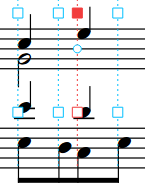
|
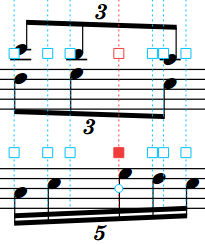
|